¿Obtener el modo oscuro de Gmail en los últimos dispositivos Android? Aquí se explica cómo activar el modo oscuro en Gmail para Android 10. El modo oscuro de Gmail está disponible para dispositivos Android o iOS. Establecer el tema del sistema predeterminado como modo oscuro para Gmail. Puede habilitar el tema oscuro de Gmail en Android 10 mediante la configuración de Gmail. Incluye nuevas configuraciones de tema disponibles en la aplicación Gmail Sistema claro u oscuro o predeterminado preparativos.
Si su dispositivo está funcionando Android 10 OS, también puede activar o desactivar el modo oscuro en Gmail usando la configuración de su teléfono. Puede utilizar el modo oscuro de Gmail para mejorar la duración de la batería en sus dispositivos Android o iOS. Google ya ha agregado el modo oscuro al teléfono, Aplicación de mensajería, YouTube, etc. Siga el proceso paso a paso a continuación para obtener el modo oscuro en Gmail en los últimos dispositivos Android.
Lea también:
Cómo activar el modo oscuro en Gmail Android 10
Asegúrese de que Gmail esté actualizado a la última versión para el modo oscuro en dispositivos con Android 10 o iOS 13. Puede activar o desactivar el modo oscuro en Gmail en Android siguiendo los pasos a continuación.
Paso 1: Abierto Aplicación de Gmail en su teléfono Android.
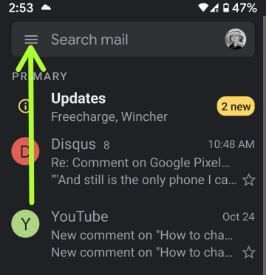
Paso 2: Tocar Tres lineas horizontales en la esquina superior izquierda.
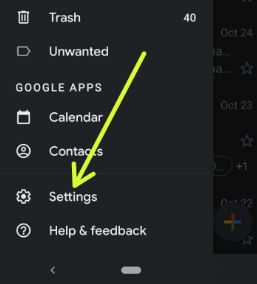
Paso 3: Desplácese hacia abajo y toque Ajustes.
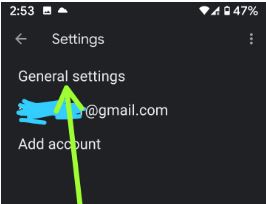
Etapa 4: Tocar Arreglos generales.
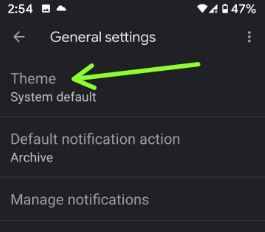
Paso 5: Tocar Tema.
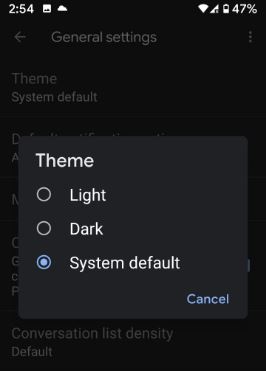
Paso 6: Escoger Oscuridad.
Además, elija entre Light o el tema del sistema predeterminado en la aplicación Gmail en sus dispositivos Android o iPhone. Activar el nuevo modo oscuro de Gmail en Android es bastante fácil.
Lea también:
Habilitar el modo oscuro en Gmail para Android 10
Puede configurar un tema oscuro o claro en Gmail utilizando las opciones de tema oscuro para Android 10. Asegúrese de que el tema de Gmail esté configurado fallo de sistema para usar estas configuraciones de Android 10.
Abra Gmail> Tres líneas horizontales> Configuración> Tema> Sistema predeterminado
Ahora aplique la configuración a continuación para configurar el modo oscuro en Gmail en dispositivos con Android 10.
Paso 1: Abra el cajón de la aplicación y toque Aplicación de configuración.
Paso 2: Tocar Show.
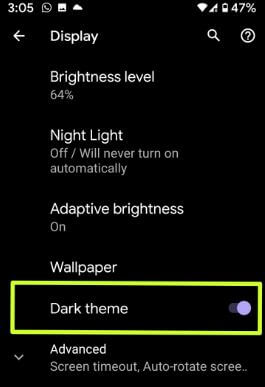
Paso 3: cambiar Tema oscuro cambiar.
Etapa 4: Ahora abra la aplicación Gmail y podrá ver activa el modo oscuro.
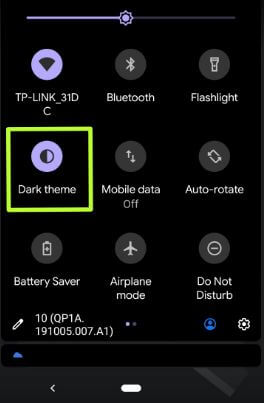
Si no desea utilizar un tema oscuro, desactive el cambio de tema oscuro en Android 10. También apague o active el modo oscuro en Android 10 Desliza hacia abajo el panel de notificaciones en la parte superior de la pantalla y contactar Tema oscuro.
Y eso es. Espero que este tutorial anterior ayude a activar el modo oscuro en Gmail para Android 10. ¿Sigues teniendo preguntas? Cuéntanos en el cuadro de comentarios a continuación. Estén atentos y estén atentos a las últimas actualizaciones.
Sigue leyendo:
- Cómo activar el modo oscuro (tema abierto) en Chrome Android
- Cómo poner el modo oscuro en Instagram Android 10
- Cómo desactivar el modo oscuro de Android 10
- Cómo activar el modo oscuro en Windows 10
- Cómo habilitar el modo oscuro en Android 9 Pie
- Cómo habilitar el modo oscuro de YouTube en el escritorio y el teléfono Android
- Cómo cambiar el tema / modo oscuro en YouTube Android
- Cómo cambiar el tema en Pixel 3 y Pixel 3 XL: activar el modo oscuro
- Cómo activar el modo oscuro en Pixel 4 y Pixel 4 XL
- Cómo cambiar el tema en Google Pixel 2 y 2 XL

